如何制作动图把视频做成动图,轻松制作个性GIF动图教程
制作动图(GIF)通常需要将视频中的特定部分截取出来,并将其转换为GIF格式。以下是一个基本的步骤指南,说明如何将视频转换为动图:
1. 选择视频片段:
决定你想要转换成动图的视频部分。这通常是一个简短且有趣的场景。
2. 使用视频编辑软件:
使用视频编辑软件(如Adobe Premiere Pro、Final Cut Pro、或免费的工具如DaVinci Resolve)来裁剪和编辑视频片段。
3. 导出为图像序列:
将裁剪好的视频片段导出为一系列图像文件(如PNG或JPEG)。确保导出的图像尺寸适合GIF格式,并保持适当的帧率。
4. 使用GIF制作软件:
使用GIF制作软件(如GIMP、Photoshop、或在线工具如GIFMaker.me)来导入图像序列。
设置GIF的播放速度和循环次数。
可以添加文字、调整颜色、或应用滤镜等效果。
5. 导出为GIF格式:
将编辑好的图像序列导出为GIF格式。确保选择合适的颜色调板和尺寸,以平衡文件大小和图像质量。
6. 优化GIF文件:
如果GIF文件过大,可以使用GIF优化工具(如GIFOptimizer或GIF压缩在线工具)来减小文件大小,同时尽量保持图像质量。
7. 测试和分享:
在不同的设备和平台上测试GIF文件,确保它能够正确播放。
将GIF文件分享到社交媒体、网站或任何其他需要的地方。
请注意,制作动图的过程可能因使用的软件和工具而有所不同。如果你是初学者,建议从简单的在线工具开始,如GIFMaker.me,它提供了用户友好的界面和基本的编辑功能。随着经验的增加,你可以尝试使用更高级的视频编辑和GIF制作软件。 把视频变成动图,轻松玩转趣味瞬间!
你是否曾在网上看到那些搞笑、有趣的动图,忍不住分享给朋友?或者,你是否也想将一段珍贵的视频剪辑成动图,记录下那些难忘的瞬间?别急,今天就来教你如何轻松把视频制作成动图,让你的生活更加多姿多彩!
第一步:选择合适的工具
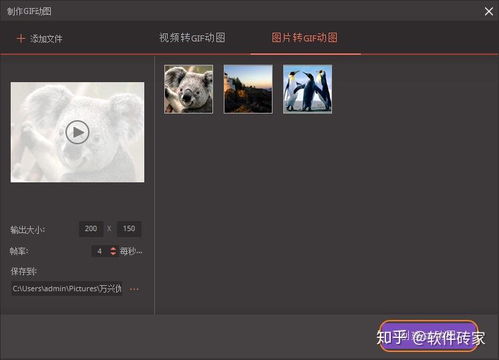
想要把视频制作成动图,首先你得有一把“魔法棒”——那就是动图制作工具。市面上有很多优秀的动图制作工具,以下是一些热门的选择:
1. 迅捷视频剪辑软件:这款软件功能强大,操作简单,非常适合初学者。它支持视频转GIF,还能调整分辨率、帧率、速度和质量等参数。
2. Video To GIF Converter网站:这是一个在线动图制作工具,无需下载安装,只需上传视频文件,即可轻松制作动图。
3. 手机GIF制作软件:如果你喜欢在手机上操作,那么这款软件绝对适合你。它支持视频转GIF,还能进行简单的编辑和分享。
第二步:导入视频
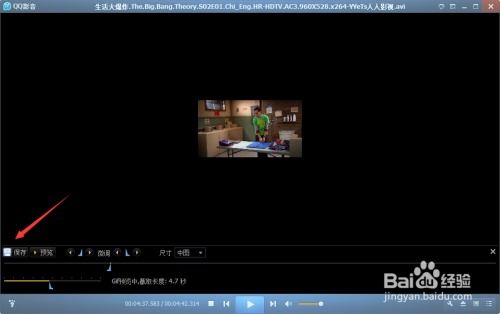
选择好工具后,接下来就是导入视频了。将你想要制作成动图的视频文件拖拽到软件中,或者点击“添加文件”按钮进行导入。
第三步:编辑视频
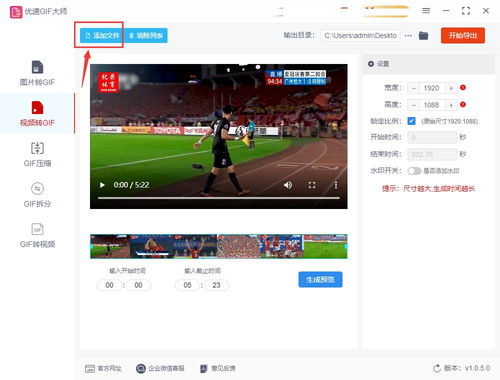
导入视频后,你可以对视频进行编辑,比如裁剪、调整速度、添加滤镜等。不同的软件功能不同,具体操作请参考软件的使用说明。
第四步:设置参数
在制作动图之前,需要设置一些参数,比如分辨率、帧率、速度和质量等。这些参数会影响最终动图的效果,所以请根据自己的需求进行设置。
第五步:导出动图
设置好参数后,点击“导出”或“生成GIF”按钮,即可将视频制作成动图。导出完成后,你可以将动图保存到手机或电脑中,或者直接分享到社交平台。
小技巧:
1. 调整视频长度:如果你想将视频制作成较短的视频,可以在编辑时调整视频的长度。
2. 添加文字和表情:有些动图制作工具支持添加文字和表情,你可以根据自己的需求进行添加。
3. 调整透明度:如果你想让动图背景透明,可以在设置参数时选择透明背景。
常见问题解答
1. 问:视频格式不兼容怎么办?
答:有些动图制作工具支持多种视频格式,如果格式不兼容,可以尝试使用格式转换工具将视频转换为支持的格式。
2. 问:制作动图需要付费吗?
答:有些动图制作工具是免费的,但也有些需要付费。你可以根据自己的需求选择合适的工具。
3. 问:如何将动图分享到社交平台?
答:将制作好的动图保存到手机或电脑中,然后使用社交平台的分享功能即可。
把视频制作成动图,不仅能让你的生活更加有趣,还能让你的朋友圈充满惊喜。快来试试吧,让你的生活更加多姿多彩!




